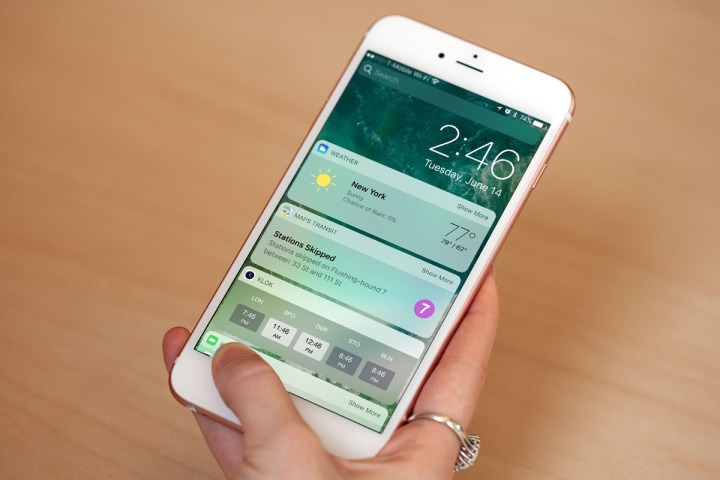
Canada Goose Outlet
Canada Goose Parkas
Canada Goose Outlet
Canada Goose Jackets
Canada Goose Online
Ya llegó iOS con muchas actualizaciones. El cambio más importante fueron las nuevas características que se añadieron a la aplicación iMessage.
Otras novedades fueron las actualizaciones de Siri y la interacción con las notificaciones.
Relacionado: Apple soluciona el fallo de iOS 10 que dejó bloqueado algunos iPhones
La versión beta de iOS estuvo abierta al publico durante algunos meses y a pesar de que Apple corrigió algunos errores, no todos fueron solucionados.
Aquí te presentamos la forma de deshacerte de algunos de ellos:
Gasto excesivo de la batería
Algunas personas reportan que la batería dura mucho menos que antes de la actualización, aun cuando los dispositivos se están utilizando de forma normal.
Hemos escrito guías para solucionar estos problemas para iPhone 6S, iPhone SE, iPad Air y Air 2 y iPad Pro.
Puedes encontrar otros consejos aquí.
No funciona Split View en el iPad
Algunos usuarios han reportado que esta característica que permite ver dos paginas web de forma independiente al mismo tiempo, no funciona.
Estas son las soluciones:
- Puede sonar bobo, pero asegúrate de que estés utilizando el navegador Safari.
- Split View solamente funciona en algunos Ipad como el iPad Pro, iPad Air 2 y el iPad Mini 4.
- Considera reiniciar tu iPad. Si te actualizaste recientemente a iOS 10, un reinicio rápido puede solucionar el problema.
El widget de Maps Transit no funciona
Una de las adiciones de iOS 10 es un Widget llamado maps Transit que provee horarios de trenes y buses, pero el widget no le ha funcionado a muchos usuarios. Parece ser que afecta principalmente a los iPhone, y no a los iPad.
Una solución que funcionó previamente fue ir a configuración> general> accesibilidad > habla >pantalla habla. Esta acción fuerza al widget a funcionar de nuevo.
Alzar el celular no lo activa
iOS 10 añade esta característica que prende la pantalla del teléfono al alzarlo. Pero esta característica no le ha funcionado a todo el mundo.
Solución 1: Si utilizas un iPad Pro, esta característica no funcionará ya que está solamente disponible para iPhone 6S, 6S Plus y SE. Todos tienen el co procesador M9 de movimiento en el chip A9.
Si te diriges a Configuración > pantalla> brillo, podrás confirmar su la característica esta habilitada en tu iPhone.
Facetime no funciona
Descubrimos que esto sucede cuando alguno de los dos usuarios no había actualizado iOS. Esperemos que no siga sucediendo cuando se lance la versión final la próxima semana.
Es lento al cambiar de aplicación
Con iOS 10, algunos usuarios han afirmado que hay un retraso cuando se cambia de aplicación (doble click al botón de inicio para iniciar cambiar de aplicación). Funciona, pero no tan bien como en iOS 9.
Solución: Si utilizas varias aplicaciones a lo largo del día, deberías considerar cerrar las aplicaciones que no estas utilizando o que no has utilizado desde hace varias horas. Mientras estés en el administrador de aplicación, solo debes deslizar la app para cerrarla.
La aplicación Mail no funciona
Después de la actualización, algunas cuentas de correo electrónico dejaron de recibir correos y mostraban un mensaje con un error que afirma que la contraseña es incorrecta. Volver a escribir la contraseña no funciona.
Solución: Debes eliminar todas las cuentas de correo electrónico y volverla a añadir. Ve a Configuración>Correo, Contactos, Calendario, toca la cuenta que quieres eliminar, pulsa Borrar cuenta al final de la página. Para ingresar nuevas cuentas, simplemente pulsa en Add Account en el menú anterior.
No se puede controlar HomeKit
En la nueva versión, no funciona bien HomeKit cuando se añaden nuevos accesorios.
Debes dirigirte a Configuración>WiFi>añadir nuevo dispositivo. Después, el accesorio podrá ser desarrollado a través de la app.
Siri se activa cuando intento desbloquear el aparato
iOS 10 introdujo una nueva forma de desbloquear tu celular con el botón de inicio. Pero algunas veces se activa Siri y no se puede desbloquear. también sucede aun cuando Siri está desactivada para la pantalla bloqueada.
Solución:
- Asegúrate de que Siri esté desactivada en pantalla bloqueada.
- es posible que estés presionando el botón de inicio por mucho tiempo. Solo debes presionarlo una vez. Si lo presionas por más tiempo, Siri se activa, en caso tal de que no esté desactivada para la pantalla de inicio.
- Su tienes TouchID habilitado, ve a Configuración> General> Accesibilidad y prende la opción Ubicar dedo para abrir. Esto te permitirá poner tu dedo en el botón para usar el escáner de huella dactilar en lugar de oprimir el botón de inicio. Si esto no funciona, reinicia tu celular.
Aplicación Notes se cierra sola
La solución es ir a Configuración> General >iCloud y habilitar Notas.
Iconos en iCloud Drive tienen lineas
Si cambias a modo de cuadrícula, los iconos volverán a verse bien.
Relacionado: Siri es ahora mucho más inteligente con iOS 10
Efectos de iMessage no son vistos por el receptor
Los mensajes en iMessage también pueden aparecer como descripciones de texto. Por ejemplo, puede ser visto de esta form (enviado con globos) en lugar de ver los globos.
Para solucionar este problema, puedes ir a Configuracion>mensajes > apagar y volver a prender iMessage
Una versión beta previa también tenia este problema y se soluciono al ir a Configuración > General> Accesibilidad> Reducir Movimiento> deshabitar Reducir Movimiento.
No me puedo conectar al proyecto XCODE
Si te aparecen mensajes que dicen que no se puede leer desde el dispositivo o que no se puede conectar, estas son las soluciones.
Soluciones:
- Si aun estas utilizando una versión Beta de XCode 8, considera actualizarlo.
- Ve a Configuración> General> reinicio> Reiniciar todo. Después desinstala y vuelve a instalar tu dispositivo iOS.
«Hey Siri» no funciona después de instalar iOS 10.
Soluciones:
- Ve a Configuración> Siri y asegúrate de que esté habilitada.
- Apaga opciones Siri y Hey Siri y reinicia tu iOS.Vuelve a prender «Hey Siri» una vez más.
- Intenta reiniciar dirigiéndote a Configuración> General> Reiniciar> Todas las configuraciones.
No puedo actualizar a iOS 10
Con cada actualización, siempre hay algunos usuarios que no han podido actualizarlo utilizando el método OTA/Wi-Fi.
Soluciones:
- No todos los dispositivos iOS son compatibles con iOS10. Si tienes un iPhone 5 o más viejo, una iPad Mini 2 o una más vieja o un iPod Touch de sexta generación o menos, no podrás instalar iOS 10. Mira esta página para confirmar si tu dispositivo es o no compatible
- Si intentaste actualizarlo apenas estuvo disponible, el fallo pudo haber sido generado por la masiva respuesta de los usuarios intentando descargar la ultima versión al mismo tiempo. Inténtalo de nuevo.
- Si no te ha aparecido la opción para actualizarlo, puedes ir a Configuración >General> actualizaciones de software y ahí puedes iniciar la actualización.
- Puede que necesites también más espacio en tu dispositivo. Borra apps que no utilices, música y otro contenido que requiera espacio.
- Puedes intentar actualizar iTunes para asegurarte de que tienes la ultima version del software.
- Si iniciaste la actualización pero se congeló, puedes reiniciar tu teléfono.
- Si iniciaste la actualización pero ocurrió un error, ve a Configuración> General> Actualización de Software para iniciar o inténtalo con iTunes.
Música se duplicó
Soluciones:
- Conecta tu aparato a iTunes y sincronízalo de nuevo. Si están duplicadas, sigue este manual de Apple para eliminarlas.
- otro método que toma más tiempo es borrar cada canción por separado.
- Puedes borrar toda la música de tu dispositivo y después sincronizarla con iTunes. En tu iOS, ve a Configuración> General> Almacenamiento y uso de iCloud> Manejar Cuenta> Música.


